WordPressで最速のテーマ GeneratePressを選ぶユーザーが多いです。この WordPress ブログで4年間 GeneratePress テーマを使用して最近Kadenceというテーマに変更しました。 Kadenceテーマもスピードが速いと評価され、 Kadenceブロック プラグインを一緒に使用すると、ブロックエディタでも好きなようにカスタマイズが可能なので、スピードの速い商用サイトの構築に大丈夫な選択かもしれません。
この記事では、 Kadenceテーマの無料版で提供されるブログ関連のオプションを見てみましょう。
Kadenceテーマブログ設定オプションを見る
GeneratePress テーマの無料版ではブログ関連のオプションは非常に限られていますが、Kadenceテーマは無料版のGPテーマよりも多くのオプションを提供しています。より多くのオプションが必要な場合やプロテンプレートを使用するにはKadence Proプラグインが必要ですが、シンプルなブログを運営している場合は無料版でも大丈夫です。
ケイデンステーマを有効にすると Kadence AI Starter Templates プラグインのインストールを推奨する通知が表示されます。スターターテンプレートをインストールして有効にすると、無料および有料のテンプレートをロードして使用できます。
さまざまなブロックエディタと エレメントビルダー用のテンプレートが用意されています。ただし、ブログ用のテンプレートの場合、無料版では1つしか提供されません。 (速度が重要な場合は、エレメントの代わりにブロックエディタを使用してください。)
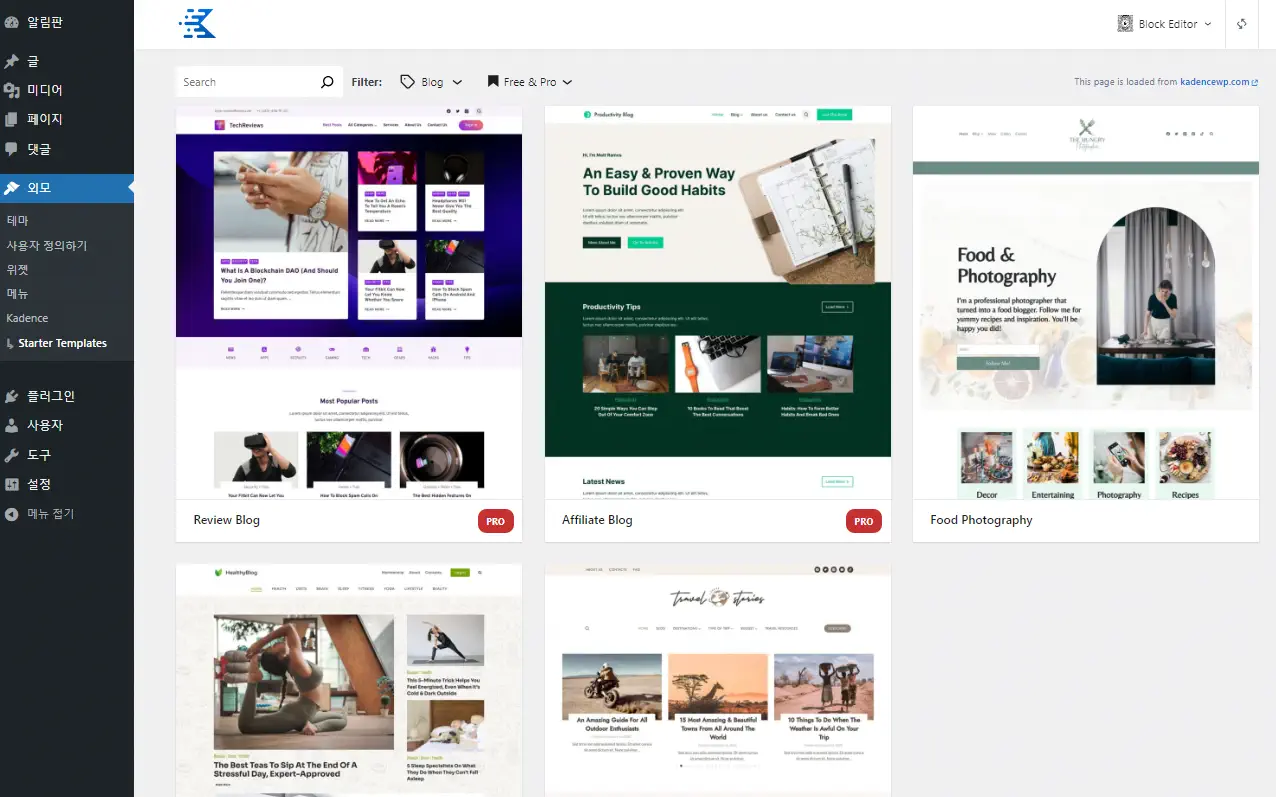
必要に応じて、無料のブログ用のテンプレートであるFood Photographyをロードして利用できます。
ブログ関連の設定は ルックス » カスタマイズ » Posts/Pages Layoutで行うことができます。
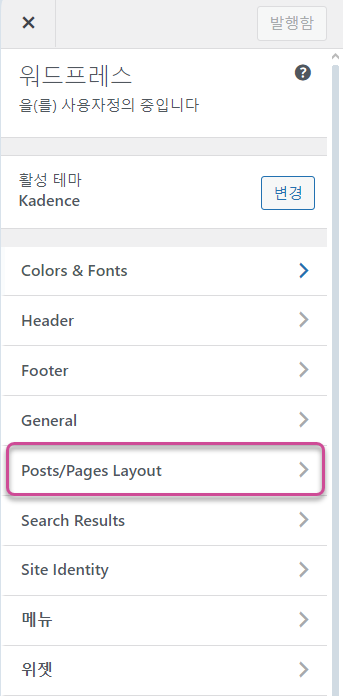
Posts/Pages Layout セクションでは、ページレイアウト、シングルポストレイアウト、アーカイブレイアウトをカスタマイズできます。
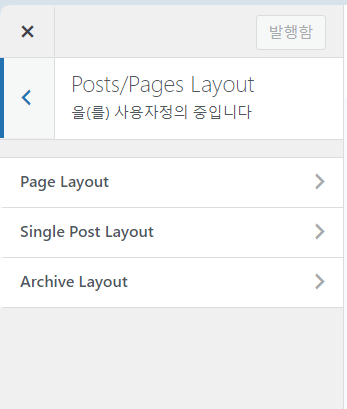
シングルポストレイアウト(個別投稿のレイアウト)設定
シングルポストレイアウト セクションで個々の記事のレイアウトを設定し、個々の記事に表示する項目を指定できます。
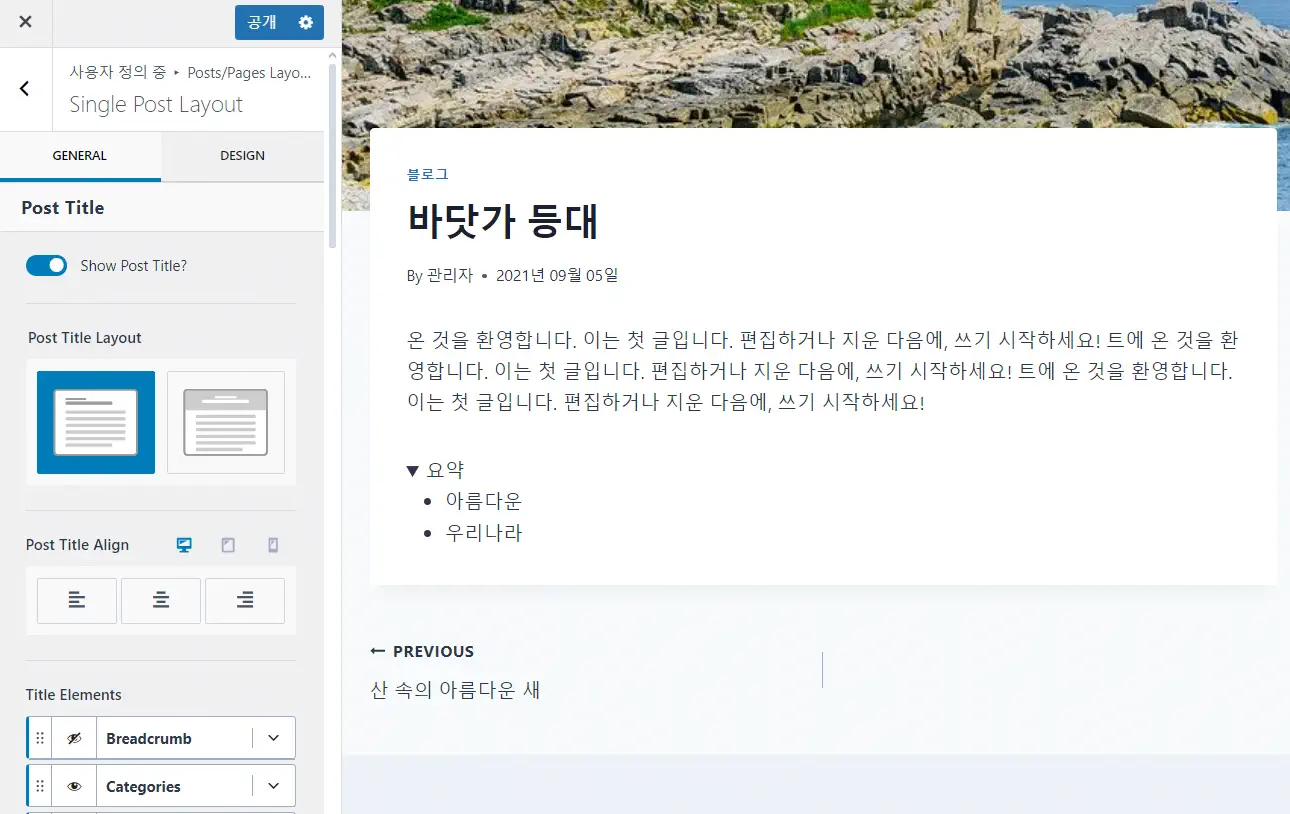
Title Elements(タイトル要素)で次の項目を表示するかどうかを選択できます。
- ブレッドクラム(移動経路)
- カテゴリ
- タイトル(タイトル)
- メタ - 作成者、日付、カテゴリ、タグ、コメント数など
- 要約(Excerpt)
Default Post Layoutでは、ポストのレイアウトを指定できます。たとえば、サイドバーのないレイアウト、またはサイドバーが右または左に表示されるレイアウトをデフォルトのポストレイアウトとして選択できます。
加えて、特性画像、ポストナビゲーション、関連文章などを表示するかどうかを指定できます。
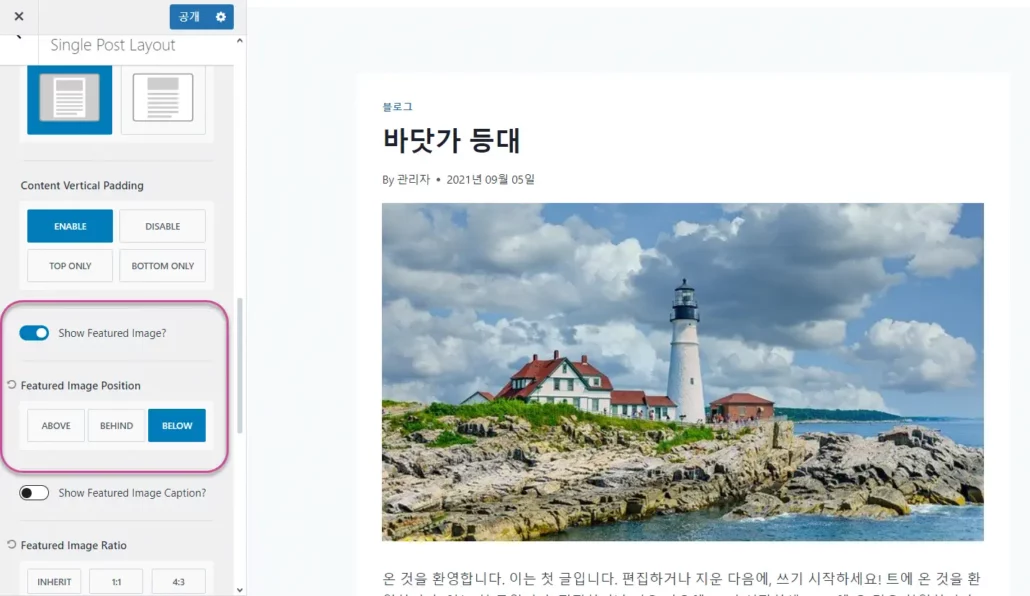
特性画像を表示したくない場合 Show Featured Image?(特性画像を表示しますか?) オプションを無効にするだけです。このオプションを有効にすると、プロパティ画像の位置をポストタイトルの上下に、タイトルの後に背景として表示することを選択できます。デフォルト設定は 後ろに입니다。
また、 Featured Image Ratioで特定の画像(サムネイル)の割合を指定することも可能です。
アーカイブレイアウト(Archive Layout)の設定
ルックス » カスタマイズ » Posts/Pages Layout » Archive Layoutでアーカイブページ(ブログページとカテゴリページ、タグページなど)のレイアウトをカスタマイズできます。
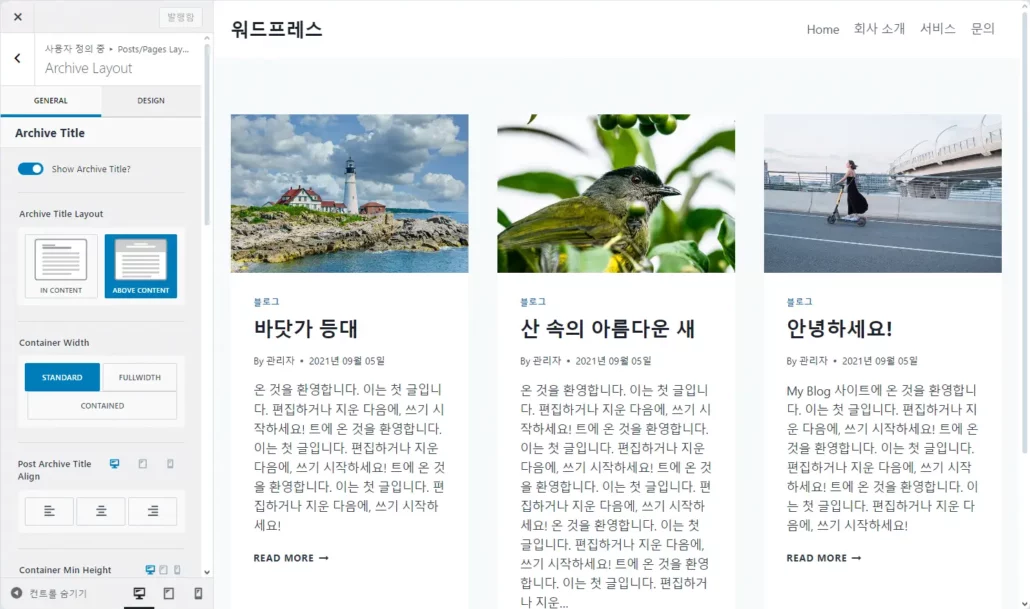
設定»読む»ホームページを表示 オプションを"最新記事「に設定すると、最新の記事ページ、つまりホームページのレイアウトをここで設定できます。カテゴリページとタグページのレイアウトも一緒に制御されます。
基本的に上の図のようにグリッドレイアウトで最新の投稿が表示されますが、このブログのようにリストレイアウトでも設定が可能です。
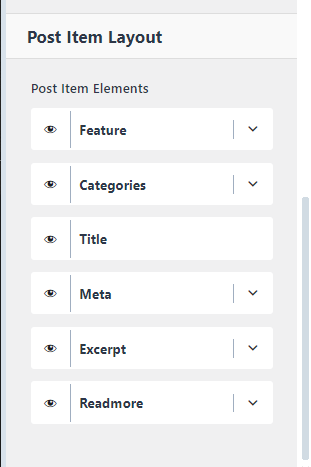
Post Item Layout セクションでは、次の項目を表示または非表示にできます。
- 特性画像(Feature)
- カテゴリ
- 記事タイトル
- メタ情報(作成者、投稿の公開日または更新日)
- 要約文 - 要約文の長さも設定可能
- もっと見る(Read More)ボタン
続きを読む 項目では 続きを読む ボタンのラベルを指定できます(例:「もっと読む」、「詳細情報」...)。
無料版のオプションで希望のレイアウトを設定できない場合 Kadence Proを使用すると、より多様な設定が可能です。
コメントを残す